iPhone影片轉MP3!? 簡單幾步教你輕鬆學會!

相信各位iOS用戶都會遇到一個問題,那就是 手機影片轉MP3的問題。通常iPhone/iPad錄製或下載好影片後,大家或多或少都會有想到影片轉音檔的需求,但是卻不知道要從哪一步開始。
今天小編就帶給大家,輕鬆把iOS設備的影片轉成音檔的教學!其中包括使用電腦軟體,以及iPhone手機本身的小功能。
一、使用電腦進行轉檔
如果需要使用電腦來進行手機影片轉檔,那就必須要先將影片傳輸到電腦上。如果是MacOS,或許可以使用AirDrop來實現快速傳輸。但如果是Windows或者是其他系統,就會需要一些小步驟,才能傳輸並且轉檔了。
但這邊會著重於iOS影片轉MP3教學。如果大家需要Windows的傳輸教學,可以查看文末的 同場加映列表。
轉檔教學
l 需要使用到的軟體: HitPaw Univd
l 軟體官方網站: https://www.hitpaw.tw/video-converter.html
l 使用教學:
- 首先,下載好HitPaw Univd後,選擇上方的轉換功能。然後點擊添加檔案,把你的影片檔案選取起來,並且導入到軟體裡。
如果是iTunes的音樂,可以點擊添加檔案處的箭頭,選擇iTunes音樂即可。
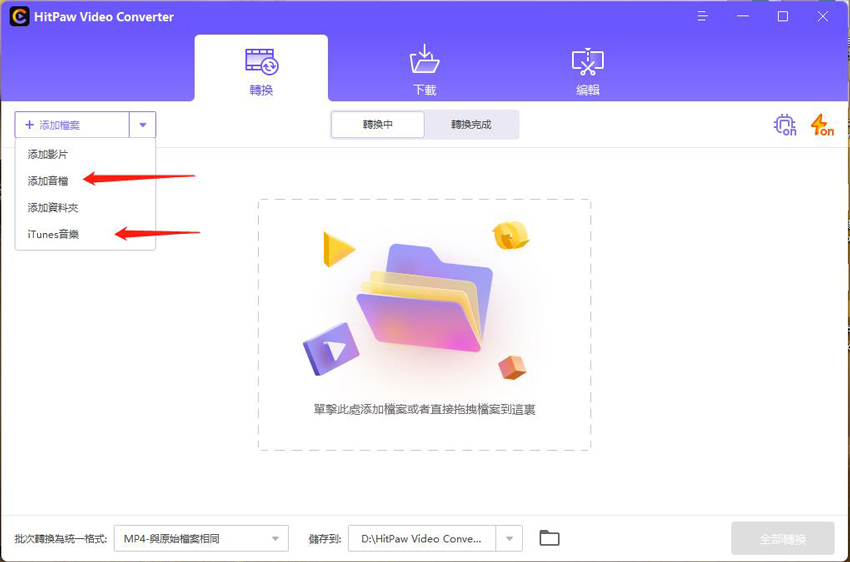
2. 如果是選擇iTunes音樂,這邊會加載iTunes。還請確保你的iTunes是登錄著與手機相同的蘋果ID。
在這邊,iTunes顯示出資料庫,這邊就可以選擇你需要的音樂了。點擊確認按鈕,就可以開始解析iTunes音樂了。

3. 等待解析完成後,音樂會出現在轉檔的列表裡,這邊只需要選擇轉換後的格式、品質以及輸出路徑。最後再點擊右下角的全部轉換,就可以完成iPhone影片轉MP3了。
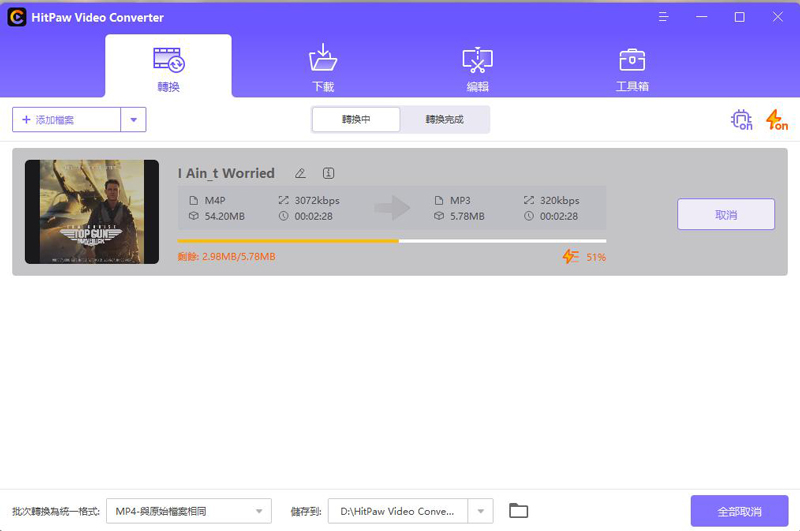
二、使用手機進行轉檔
這邊如果是使用iPhone或iPad設備的話,我們會需要先下載 捷徑 這款APP。大家如果有研究過的話,可能會知道,這款APP是需要使用別人製作好的腳本,來運行特定操作的。
但今天我會教給你們 自己製作腳本的步驟。完全不複雜,只需要點一點就可以完成了。也不需要使用別人的腳本,使用自己的會更安心,輕鬆實現iOS影片轉音檔。
轉檔教學
l 需要使用的軟體: 捷徑
l 軟體官方網站: https://apps.apple.com/tw/app/%E6%8D%B7%E5%BE%91/id915249334
l 使用教學:
製作捷徑
1. 首先,安裝並進入捷徑APP後,點選左下角 我的捷徑。然後點右上角的加號。再點擊加入動作。
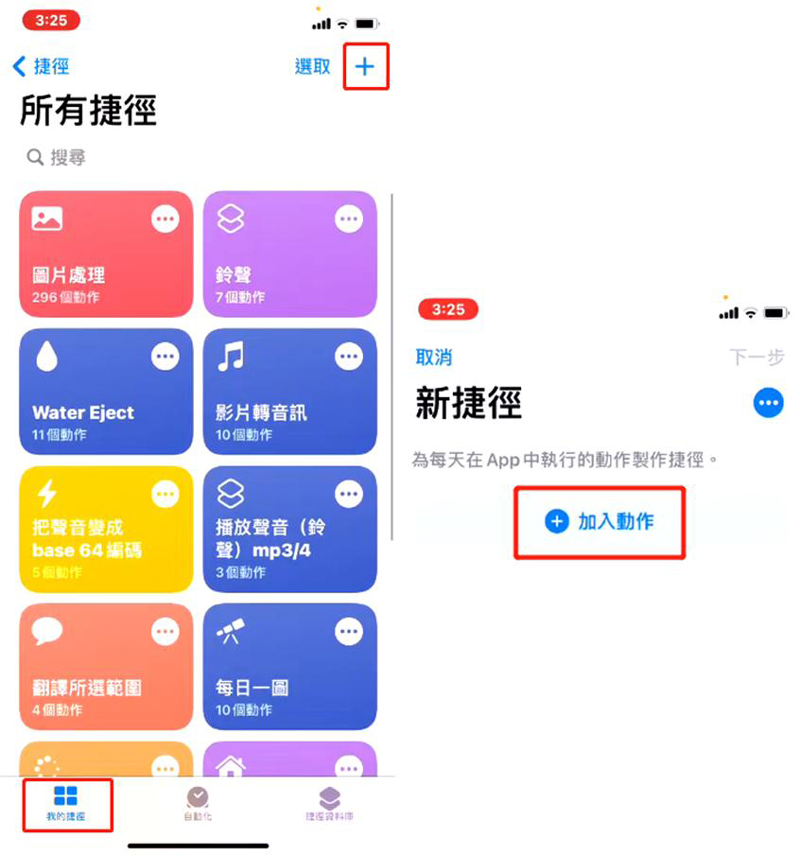
2. 輸入選單,然後點擊 從選單中選擇。把提示處的第二個紅色選單刪除掉。然後再點擊下方的加號。
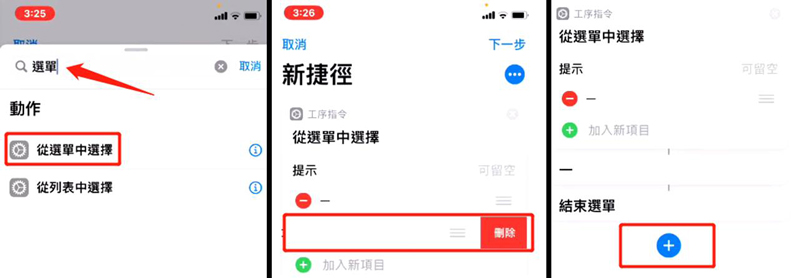
3. 輸入選取照片,然後選擇下方的選取照片。然後在提示處的第一個紅色按鈕,輸入一些文字以方便識別,這邊圖片裡演示的是輸入 iPhone照片。
然後長按選取照片,把他拖到iPhone照片以及結束選單的中間。
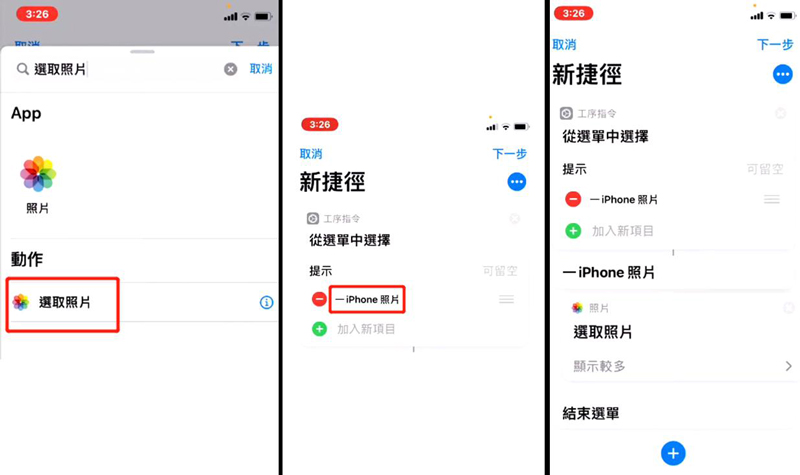
4. 再次點擊下方的加號,輸入編碼,然後選擇編碼媒體。點擊顯示較多,然後把僅限音訊打開。
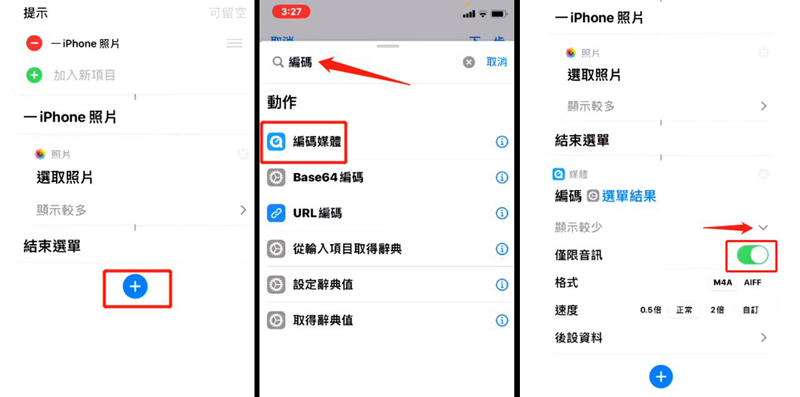
5. 繼續點擊加號,然後搜尋並添加快速查看。在快速查看那裡 並不需要更改任何設定。
最後再添加搜索,點擊添加檔案。
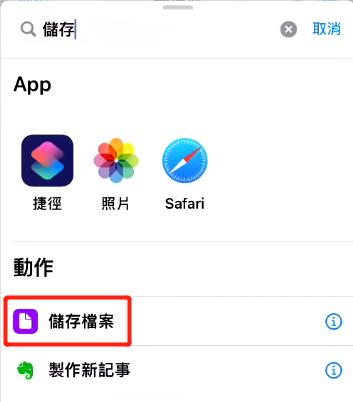
6. 一切都添加完成後,點擊右上角的下一步。
輸入你想要儲存的腳本名稱,然後點擊完成。
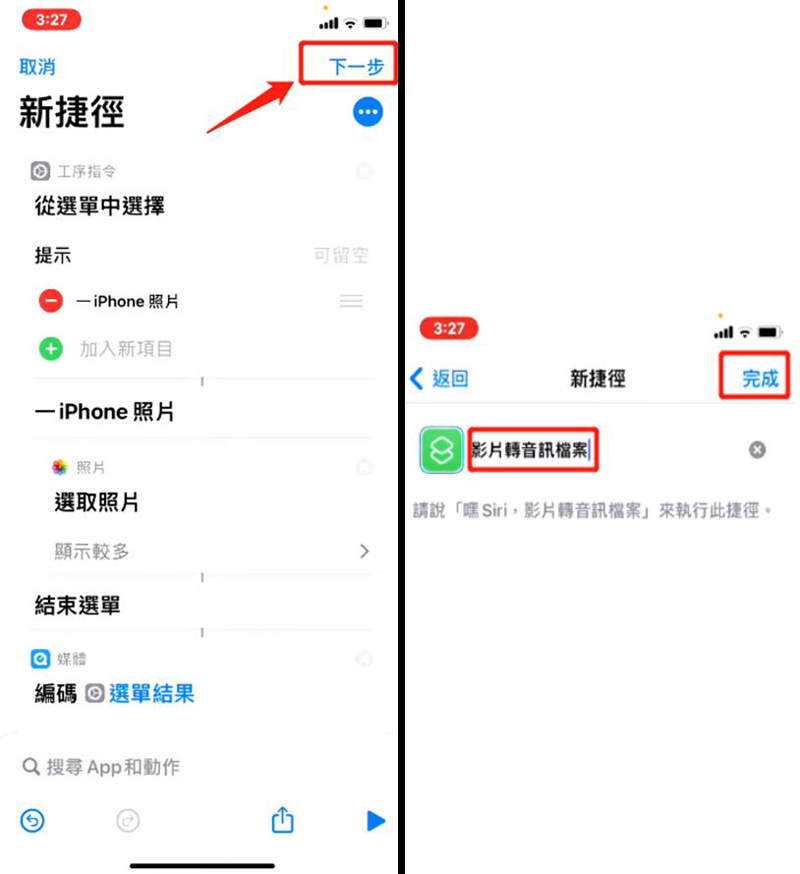
利用捷徑進行轉檔
1. 在首頁找到轉檔捷徑,然後點一下 (切記,不要點右上角的三個點)。然後再點上方的提示。
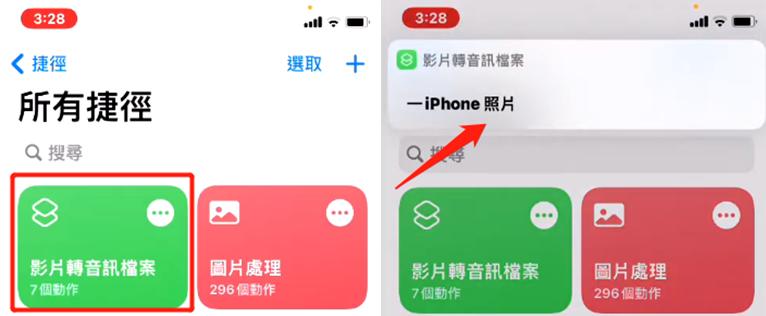
2. 打開相簿選擇你需要轉檔的影片,然後預覽音頻。一切都沒問題的話,就可以點擊左上角的完成了。
最後再選擇你需要的儲存目錄,再點右上角的儲存就可以完成iPhone影片轉MP3了。

三、同場加映: 把iPhone的影片傳輸到電腦上
通常如果是MacOS的話,可以使用Airdrop傳輸,就可以使用HitPaw Univd來進行轉檔了。
但如果是Windows的話,就需要進行一些操作了。下方小編會教大家iPhone影片傳輸的小步驟。
l 步驟:
1. 只需要在相簿中,選取你需要傳輸的文件。點擊複製iCloud鏈接,在電腦上打開鏈接,並且下載檔案就可以了。
觀看以下影片了解更多詳情:
總結
iPhone影片轉MP3並不難,只需要動動手指就可以輕鬆完成了。電腦上的操作會更方便,因此小編也特別推薦大家使用HitPaw Univd喔!
HitPaw Univd不只是可以轉檔影片/音檔,也可以下載影片、剪輯影片以及其他各種你意想不到的功能。想要體驗看看嗎?那就趕緊下載試用吧!













點選這裡加入討論並分享您的看法
發表評論
為 HitPaw 文章建立評論